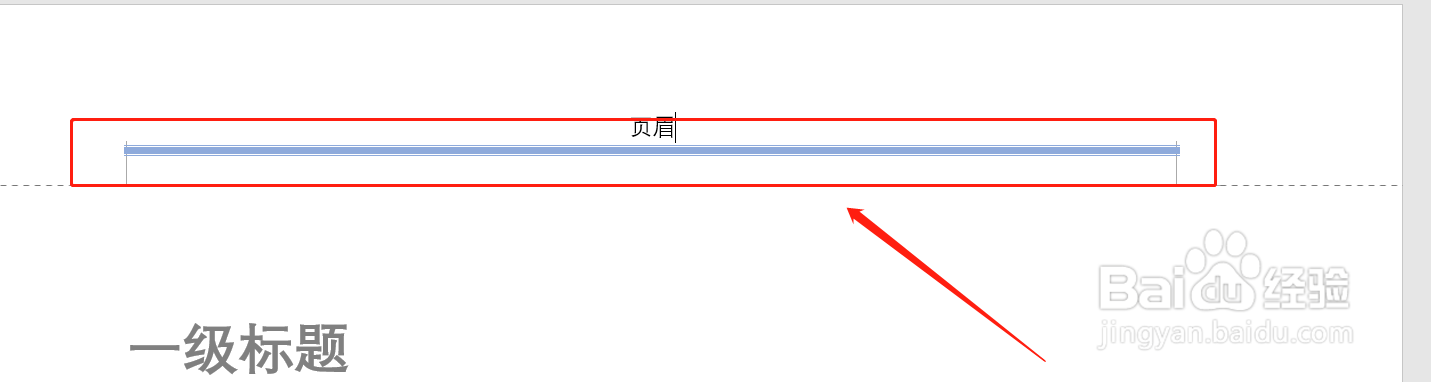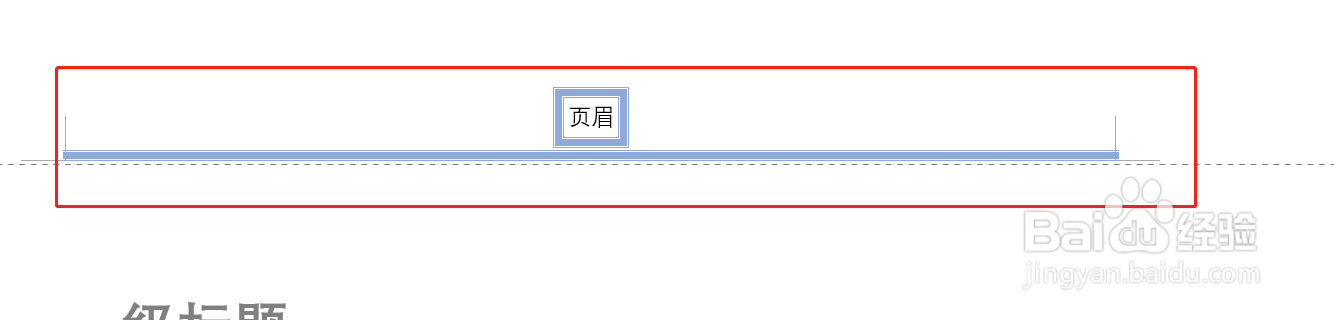1、首先,打开word文件后,找到页眉,双击鼠标左键进入编辑页眉页脚状态,选中页眉内容,选择“开始”,找到图中标注的边框,选择下拉框中的“边框和底纹”。
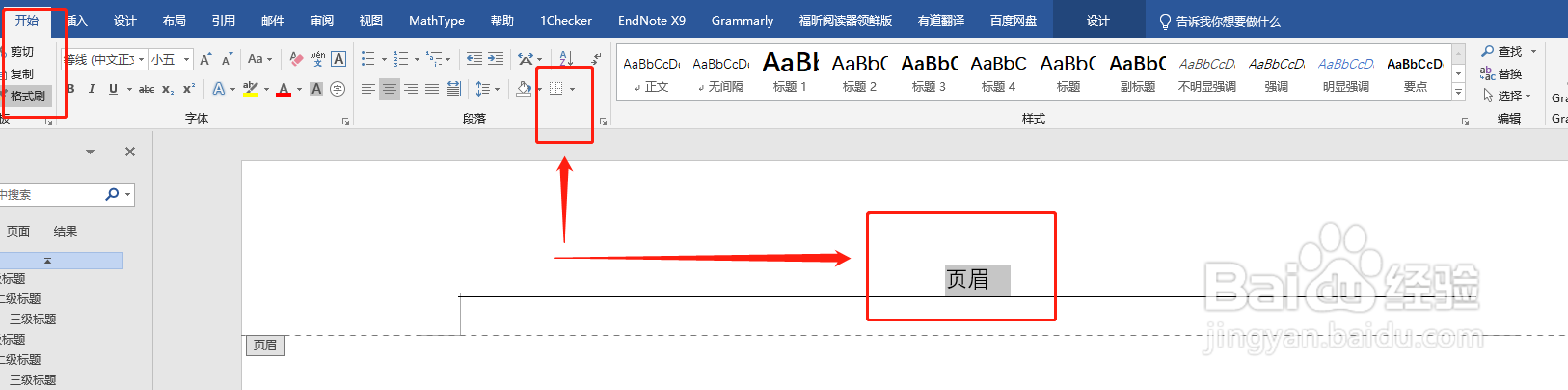
2、第二,在弹出的边框和底纹对话框中,点击“边框”,选择设置中的“无”,点击“确定”就完成取消页眉下划线了。
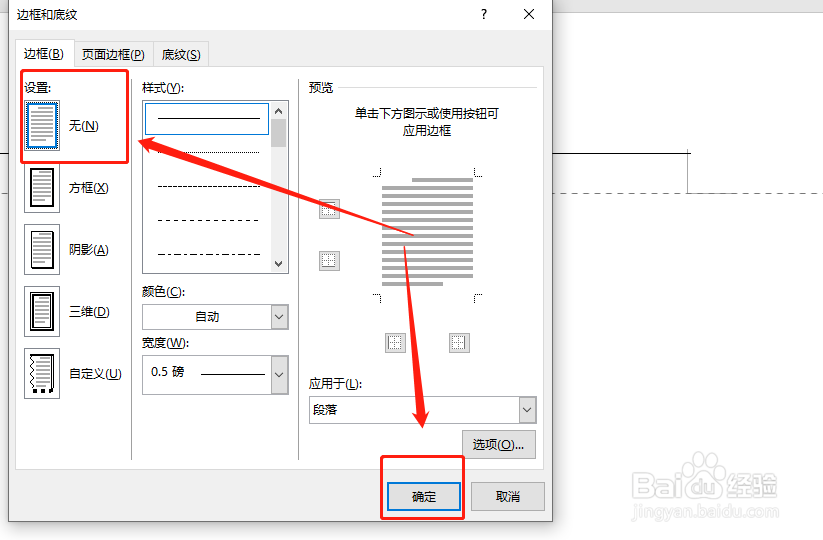
3、第三,对于如何设置页眉下划线,在刚才的“边框和底纹”中,选择“自定义”,根据需要选择需要设置的样式,注意,选择完成后,需要鼠标点击图中标注的地方。

4、第四,在刚刚的设置中应用对象为段落,也可以选择应用于文字,选择“文字”点击“确定”即可。
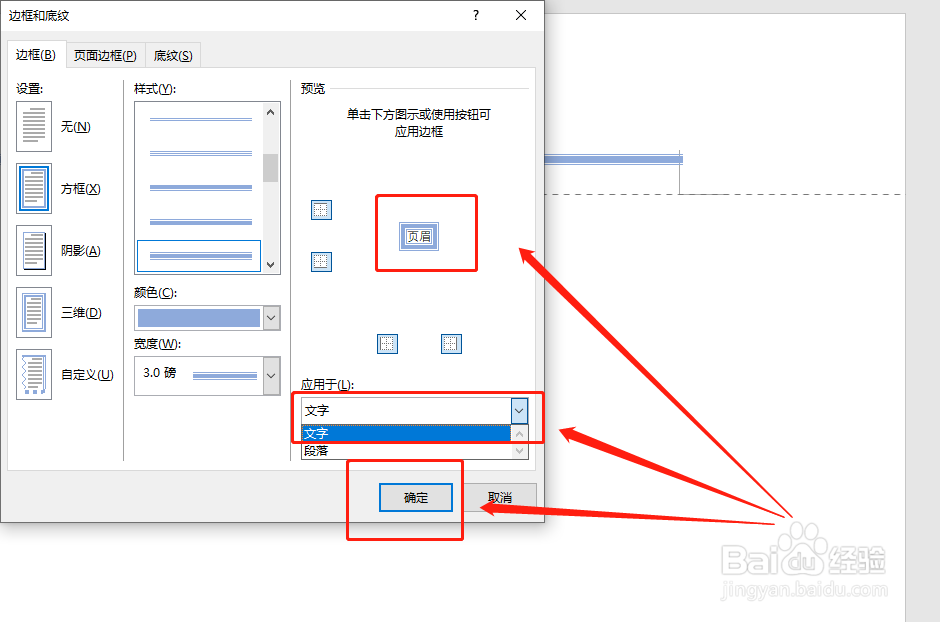
5、最后,下面三幅图分别对应上述的三种设置形式,可以根据自身需要进行设定和参考。